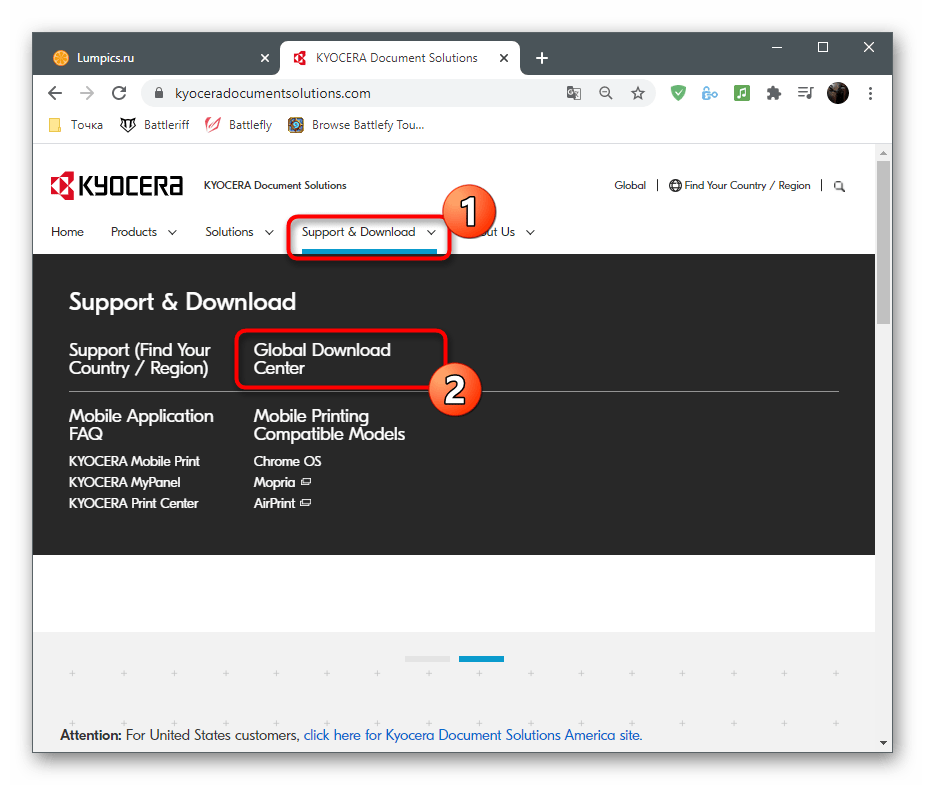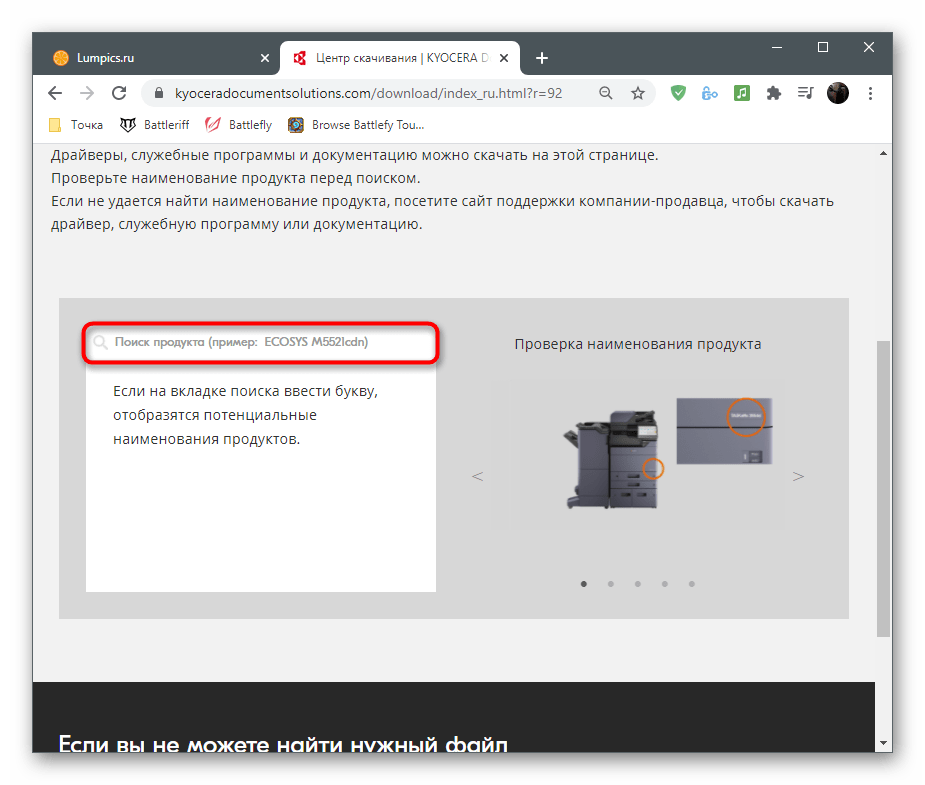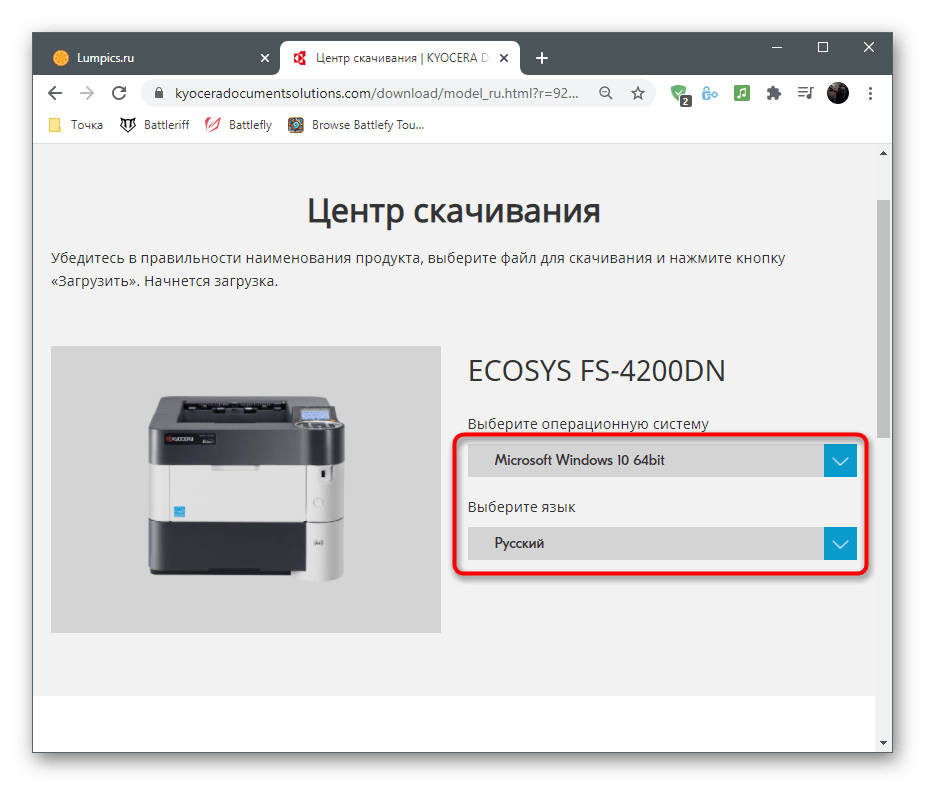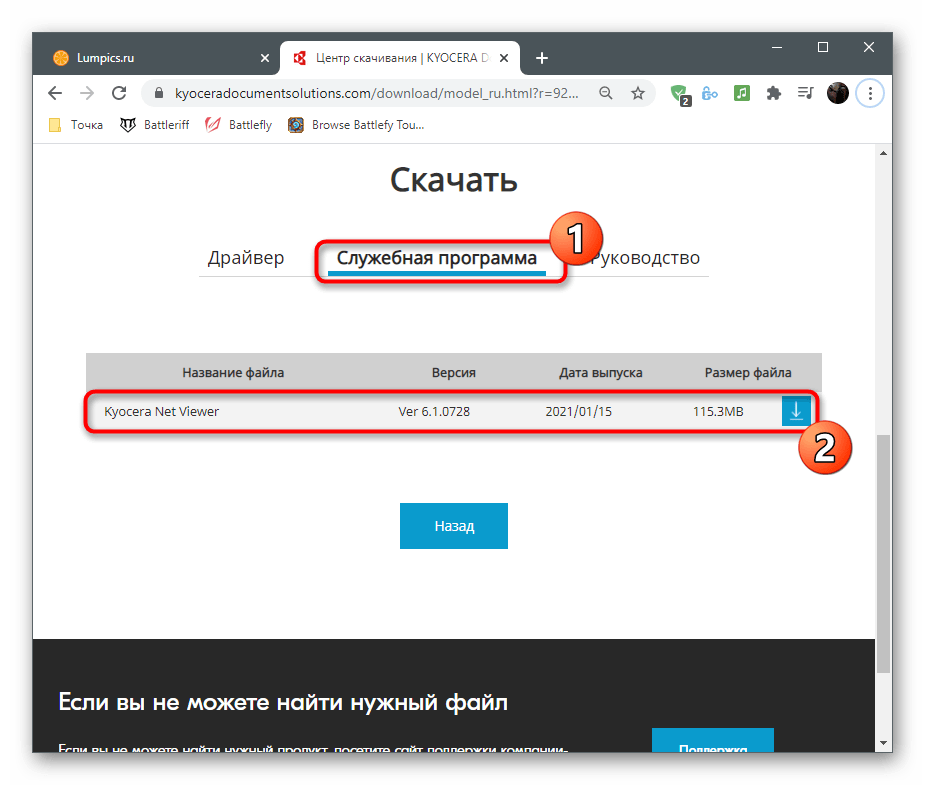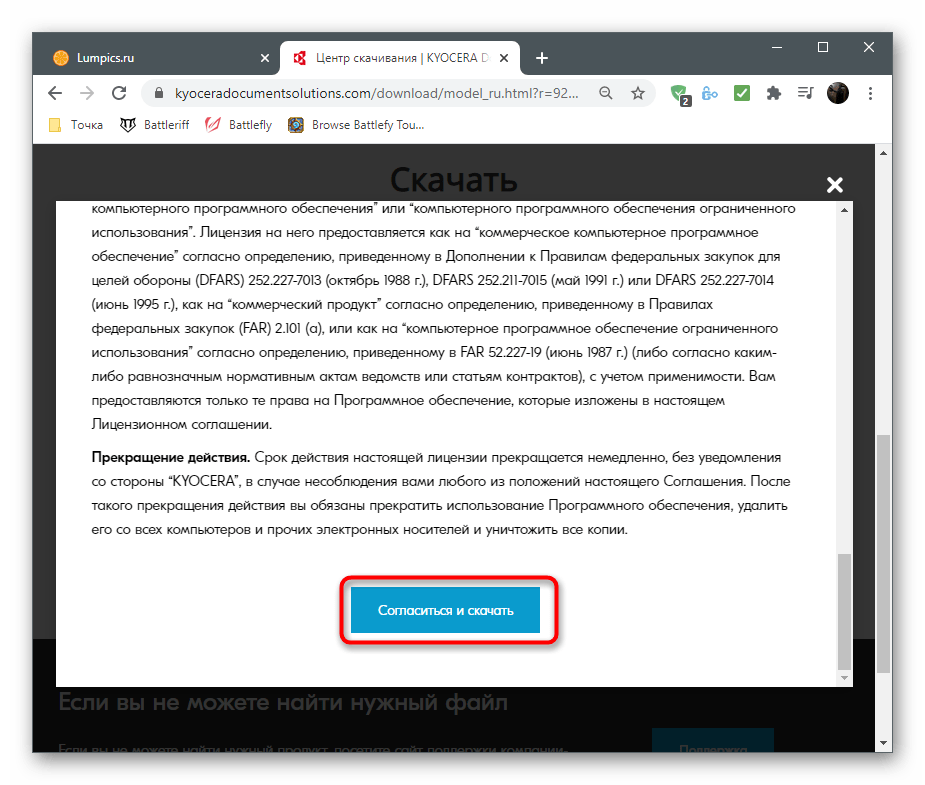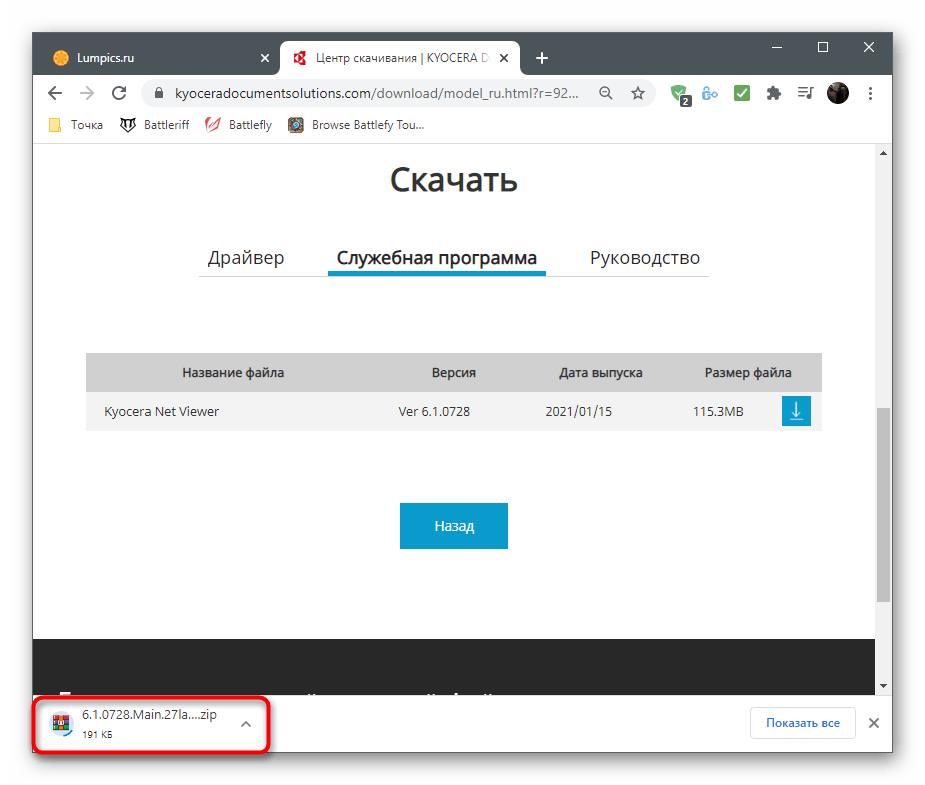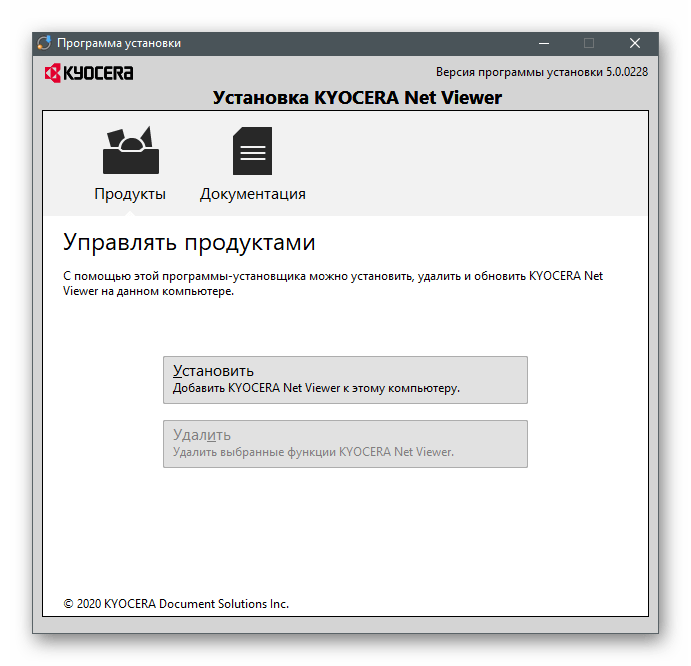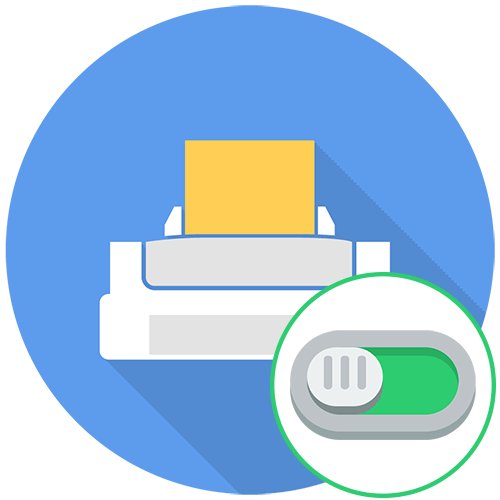Зміст

Причини і типи палаючої кнопки &171; увага & 187; на принтері Kyocera
Для початку необхідно розібратися з тим, які варіанти світіння червоної кнопки на принтері Kyocera існують. У більшості випадків саме визначення характеру світіння і дозволяє усунути проблему без виконання будь-яких зайвих дій. Кожен з цих типів відноситься до певного характеру неполадки, що ми і розберемо далі.
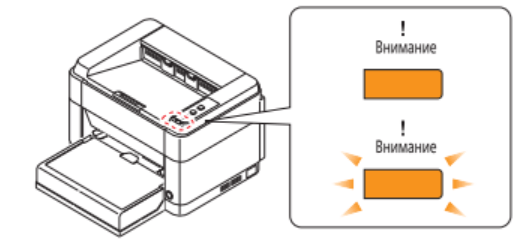
- Повільне блимання лампочки . Якщо індикатор то загасає, то знову горить яскраво і зміна яскравості відбувається повільно, значить, виникла одна з двох проблем друку. Перша полягає в Закінчилася папері, яку, відповідно, потрібно перевірити і в разі потреби вставити в лоток. У разі коли папір вже вставлена, але принтер її не бачить, спробуйте трохи поправити її і відрегулювати власники, зробивши їх більш тугими або слабкими. Друга причина &8212; закінчується тонер в картриджі, і для його перевірки знадобиться тільки провести візуальний огляд готового документа на якість друку і згадати, коли останній раз заправлявся принтер.
- Швидке блимання лампочки . Іноді індикатор має і інший фактор горіння, кліпаючи досить часто.Gorenje. Це може свідчити про те, що був розпізнаний неоригінальний картридж, який несумісний з цим пристроєм. Наступна причина подібного явища &8212; переповненість пам'яті принтера, пов'язана зі спробою відправити в друк занадто великий за обсягом документ. Рідше швидке миготіння викликано переповненістю лотка для паперу або його засміченістю, тому рекомендуємо відразу ж перевірити це і, якщо буде потрібно, виправити.
- Постійне Gorenje індикатор . При виникненні помилок друку і статично палаючої кнопки рекомендується перевірити, чи закрита кришка принтера і чи є тонер в картриджі. Ці збої ви можете вирішити самостійно, тому ніяких труднощів виникнути не повинно. Більш рідкісна і вкрай серйозна неполадка & 8212; поломка фотобарабана. У таких випадках доведеться звертатися в сервісний центр для подальшої діагностики та ремонту.
Тепер, коли ви знаєте, який характер миготіння за які проблеми відповідає, зможете зробити діагностику пристрою і зрозуміти, які дії варто зробити. Тим, хто недавно заправив картридж і зіткнувся з подібною неполадкою, слід перезавантажити принтер, про що мова піде далі. Будь-якому, хто не зміг вирішити помилку власними силами, теж рекомендується виконати ці дії, а потім переходити до завершального раді, якщо і ці виявляться нерезультативним.
Перезапуск роботи принтера
Під перезапуском принтера мається на увазі не тільки його стандартна перезавантаження за допомогою кнопки включення, але і скидання програмних компонентів, що відповідають за підрахунок витраченої фарби і роздрукованих сторінок, що актуально після заміни картриджа або його заправки. Для вирішення неполадки з палаючою лампочкою&171; увага & 187; вам знадобиться виконати цілих три доступних варіанти перезавантаження по черзі, стежачи, як це позначається на роботі пристрою. Детальні інструкції по даній темі ви знайдете за посиланням нижче.
Детальніше: перезавантаження принтера та причини його виконання

Використання службової програми
Використання службової програми &8212; відмінний спосіб розпізнати точну причину появи індикатора &171;увага&187;, якщо з цим виникли складнощі при самостійній діагностиці і стандартні рішення не приносять належного результату. Через неї, при виникненні помилки, можна отримати її детальний опис і зрозуміти, що робити далі.
Перейти до завантаження Kyocera Net Viewer з офіційного сайту
- Перейдіть за посиланням вище, щоб потрапити на головну сторінку офіційного сайту, Наведіть курсор на рядок &171;Support & Download&187; і виберіть пункт &171;Global Download Center&187; .
- Після відкриття Центру скачування почніть забивати в рядку пошуку назву використовуваного друкуючого пристрою. Ознайомтеся з результатами та виберіть відповідний.
- Виберіть встановлену операційну систему та бажану мову програмного забезпечення.
- На сторінці підтримки пристрою вас цікавить вкладка &171; Утиліта & 187; , де і знаходиться те саме рішення.
- Перед початком його завантаження треба підтвердити Ліцензійну угоду.
- Чекайте закінчення скачування архіву і відкрийте його для виконання подальших дій.
- Встановіть програму, запустіть її і спробуйте виконати друк, стежачи за тим, які повідомлення відобразяться в її вікні.